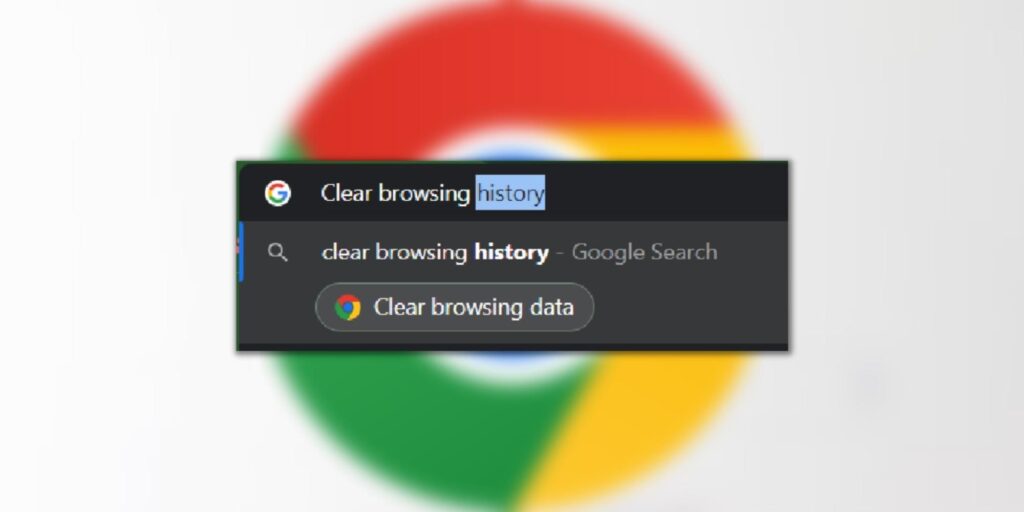Las personas pueden usar Chrome Actions en Google Chrome para ahorrar tiempo y realizar tareas como acceder a contraseñas guardadas y borrar el historial de navegación.
Todos los días, millones de usuarios en todo el mundo acceden a Internet a través de Google Chrome, pero solo unos pocos pueden conocer una función llamada Acciones de Chrome. Para recordar, Chrome fue lanzado por Google en 2008, una época en la que navegadores como Microsoft Internet Explorer y Opera dominaban una audiencia global. Sin embargo, con el tiempo, Google equipó su navegador con la última tecnología, mientras que Internet Explorer, debido a su lento enfoque, perdió toda su base de usuarios y se cerró en junio de 2022.
Con el tiempo, Google ha mejorado la experiencia de Chrome, no solo en computadoras de escritorio, sino también en dispositivos Android e iOS. Los usuarios obtienen todas las funciones, como administrador de contraseñas, datos sincronizados en todos sus dispositivos, modo oscuro y mucho más. Además, los usuarios pueden dirigirse a la sección de Configuración del navegador y acceder/eliminar su historial de navegación cuando lo deseen. Sin embargo, ¿no sería mucho más fácil si hubiera un atajo para realizar todas estas tareas? Resulta que sí, y se llama Chrome Actions.
Chrome Actions de Chrome convierte los comandos de la barra de búsqueda en accesos directos en los que se puede hacer clic. Por ejemplo, si los usuarios quieren administrar sus contraseñas, generalmente se dirigen al menú de tres puntos en la esquina superior derecha de la pantalla, hacen clic en Configuración y seleccionan Autocompletar. Solo después de hacer clic en tantas opciones, los usuarios podrán acceder al menú Contraseñas y editar o eliminar las contraseñas guardadas en Chrome. Sin embargo, con Chrome Actions, todo lo que los usuarios tienen que hacer es escribir “clave” o “administrar contraseñas” en la barra de búsqueda y haga clic en el botón de abajo (que aparece con un icono de Chrome al lado).
Use acciones de Chrome para ahorrar tiempo
Con Chrome Actions, los usuarios pueden realizar prácticamente cualquier tarea que deseen abriendo manualmente el menú Configuración. Mientras que la palabra clave “clave” lleva a los usuarios al administrador de contraseñas en Configuración, al escribir diferentes palabras en la barra de búsqueda aparecen varios accesos directos. Si alguien quiere borrar el historial de navegación, al escribir “borrar datos” o “borrar historial” mostraría el acceso directo a la página ‘Borrar datos de navegación’ en Configuración. Del mismo modo, para abrir una pestaña de incógnito o ejecutar Chrome Safety Check, los usuarios pueden ingresar “incógnito” o “verificación de seguridad” en el cuadro de búsqueda y seleccione la sugerencia con un atajo.
Para administrar la configuración del sitio o la configuración de Chrome, los usuarios deben escribir “Cambiar los permisos del sitio” y “configuración de cromo,” respectivamente. Por último, escribiendo “Accesibilidad cromada” en la barra de búsqueda se abrirá la Configuración de accesibilidad del navegador. Curiosamente, el juego Chrome Dino también tiene un acceso directo que aparece al escribir “Juego de dinosaurios.” De esta manera, los usuarios de Chrome pueden ahorrar mucho tiempo mientras revisan las configuraciones esenciales del navegador. Las Acciones de Chrome son una excelente manera de ahorrar tiempo en el navegador web. Sin embargo, la función solo está disponible en Google Chrome para Android y escritorio.
Fuente: Google